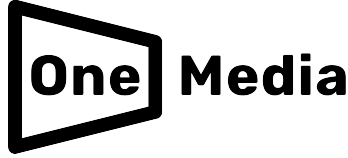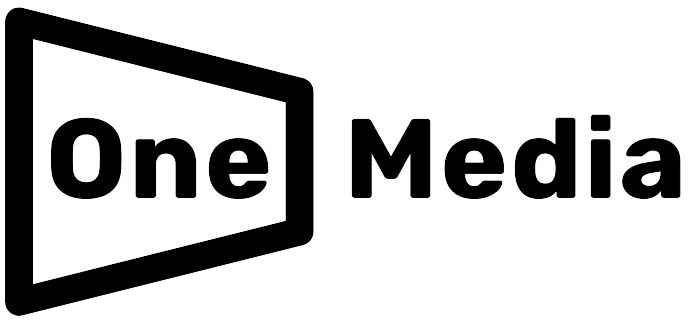Table of Contents
Comme un appartement, une voiture ou des vêtements, un ordinateur portable nécessite un entretien régulier pour garantir un fonctionnement optimal sur le long terme. Négliger sa « santé » peut entraîner une baisse de performances, des pannes, la perte de données, voire une plus grande vulnérabilité face aux menaces informatiques.
Pourquoi entretenir son ordinateur portable ?
Entretenir son ordinateur portable est indispensable pour assurer ses performances, sa durabilité et la sécurité des données qu’il contient. Un entretien soigné permet de prévenir les pannes inattendues et d’optimiser le fonctionnement quotidien de l’appareil. Prendre soin de son ordinateur, c’est garantir qu’il reste efficace, sécurisé et opérationnel le plus longtemps possible.
Maintenir des performances optimales
Au fil du temps, les fichiers temporaires, les logiciels inutiles ou les programmes lancés en arrière-plan peuvent ralentir l’ordinateur. Un nettoyage régulier du disque dur, la désinstallation des applications superflues ainsi que les mises à jour logicielles sont essentiels pour conserver une machine rapide et réactive.
Prévenir les surchauffes
La poussière s’accumule dans les ventilateurs et les grilles d’aération, ce qui peut provoquer une surchauffe. Un nettoyage physique régulier, notamment avec une bombe à air comprimé, aide à maintenir une température adéquate, prolongeant la durée de vie de composants sensibles comme le processeur ou la carte mère.
Garantir la sécurité des données
Un ordinateur mal entretenu est plus exposé aux virus et aux logiciels malveillants. Il est crucial de mettre à jour fréquemment le système d’exploitation, l’antivirus et les logiciels pour réduire les failles de sécurité. De plus, la réalisation de sauvegardes régulières protège les données en cas de défaillance.
Maintenir l’autonomie de la batterie
Une gestion efficace des ressources, comme la réduction des programmes au démarrage et le paramétrage des options d’économie d’énergie, permet de prolonger l’autonomie de la batterie et de ralentir son usure naturelle.
Préserver la longévité de l’appareil
Prolonger la vie des composants grâce à un entretien rigoureux évite des remplacements précoces et coûteux. Cela retarde également le besoin d’acheter un nouvel ordinateur, ce qui est à la fois économique et écologique.
Un enjeu écologique majeur
Allonger la durée de vie d’un ordinateur portable est un défi écologique important. La fabrication d’un ordinateur nécessite des ressources naturelles précieuses, telles que le lithium, le cobalt ou le tantale, dont l’extraction est énergivore, polluante et souvent associée à des problèmes sociaux.
La production représente plus de 70 % de l’empreinte carbone totale d’un ordinateur. En favorisant la réparation, l’amélioration (ajout de mémoire, remplacement de batterie) ou une utilisation responsable, on retarde l’achat d’un nouvel appareil. Cela diminue la consommation de ressources, réduit la production de déchets électroniques et limite la pollution liée au transport et à la gestion des composants en fin de vie.
Prolonger la durée d’un ordinateur s’inscrit aussi dans une logique de sobriété numérique, qui va à l’encontre de l’obsolescence programmée et de la surconsommation technologique, encourageant des modes de consommation plus durables, centrés sur la réparation, le reconditionnement et le recyclage.

Le nettoyage d’un ordinateur portable : étapes clés
Pour redonner un coup de neuf à votre ordinateur portable, il est important de suivre ces actions simples, tant au niveau physique que logiciel :
- Sauvegarder les données importantes : Avant toute manipulation, sauvegardez vos fichiers (documents, photos, etc.) sur un disque dur externe ou un service cloud.
- Nettoyage externe (physique) : Éteignez et débranchez votre ordinateur. Nettoyez l’écran avec un chiffon microfibre légèrement humide. Pour le clavier et le châssis, dépoussiérez avec une bombe à air comprimé, puis essuyez avec un chiffon doux imbibé d’alcool isopropylique à 70 %. Soufflez délicatement dans les grilles d’aération pour éliminer la poussière.
- Nettoyage interne (logiciel) : Désinstallez les programmes inutiles via les paramètres. Supprimez les fichiers temporaires avec des outils comme Windows Storage Sense ou CCleaner, videz la corbeille et analysez votre machine avec un antivirus pour détecter d’éventuelles menaces. Vous pouvez également désactiver les programmes inutiles au démarrage via le gestionnaire de tâches.
- Mettre à jour le système et les logiciels : Veillez à ce que votre système d’exploitation (Windows, macOS), vos pilotes et vos applications soient à jour pour assurer performances et sécurité.
- Défragmenter le disque : Pour un disque dur classique (HDD), lancez une défragmentation pour améliorer la vitesse. Cette opération n’est pas nécessaire sur un SSD.
- Vérifier l’espace disque et organiser : Classez vos fichiers, supprimez les doublons et transférez les fichiers volumineux sur un support externe si besoin.
- Redémarrer l’ordinateur : Après ces opérations, redémarrez votre ordinateur pour finaliser les nettoyages.
Erreurs courantes à éviter lors de l’entretien
Négliger le nettoyage régulier
La poussière accumulée dans les ventilateurs et les grilles d’aération empêche une bonne dissipation thermique, ce qui peut provoquer une surchauffe et réduire la durée de vie des composants.
Utiliser des produits inadaptés
Ne pas employer d’alcool pur, de solvants ou de lingettes humides qui peuvent endommager l’écran ou le clavier. Il est préférable d’utiliser un chiffon doux et sec ou des produits spécifiques pour matériel informatique.

Obstruer les aérations
Poser l’ordinateur sur un lit ou un coussin bloque les ventilations, entraînant une surchauffe rapide. Utilisez une surface plane et dure pour éviter ce problème.
Laisser la batterie constamment branchée
À long terme, cela peut réduire la capacité de la batterie. Il est conseillé de débrancher le chargeur lorsque la batterie est pleine ou d’activer un mode “protection de batterie” si disponible.
Oublier les mises à jour
Ignorer les mises à jour du système ou des pilotes expose à des failles de sécurité et des dysfonctionnements. Activez les mises à jour automatiques pour rester protégé.
Forcer l’extinction ou retirer brutalement la batterie
Ces gestes peuvent corrompre le système ou endommager le disque dur. Utilisez toujours la procédure d’arrêt normale.
Stocker l’ordinateur dans un endroit humide ou chaud
L’humidité peut provoquer de la corrosion interne, tandis que la chaleur excessive abîme la batterie et les circuits électroniques.
Transporter sans protection
Mettre l’ordinateur dans un sac sans housse matelassée peut entraîner chocs et rayures. Utilisez une housse adaptée pour le protéger efficacement.
Oublier de sauvegarder régulièrement
En cas de panne, les données non sauvegardées peuvent être perdues. Adoptez une sauvegarde automatique via le cloud ou un disque dur externe.
Nettoyer l’intérieur sans précaution
Ouvrir le boîtier sans couper l’alimentation ni se décharger de l’électricité statique peut endommager les composants électroniques.

Les outils indispensables pour entretenir son ordinateur portable
Un chiffon en microfibre
Indispensable pour nettoyer l’écran et le boîtier sans risquer de rayer, ce chiffon élimine les traces de doigts, la poussière et les saletés en douceur.
Une bombe à air comprimé
Elle permet de dépoussiérer efficacement les zones difficiles d’accès comme le clavier, les ports ou les ventilateurs, sans démontage.
Un logiciel antivirus et antimalware
Indispensable pour protéger l’ordinateur des virus, logiciels espions et autres menaces, un bon antivirus sécurise les données et évite les ralentissements dus aux programmes malveillants.
Un logiciel de nettoyage système
Des programmes tels que CCleaner ou CleanMyPC permettent d’éliminer les fichiers temporaires, caches inutiles et de nettoyer le registre, améliorant ainsi la fluidité du système.
Une pâte thermique
À renouveler tous les un à deux ans lors d’un démontage, la pâte thermique optimise le transfert de chaleur entre le processeur et le système de refroidissement, réduisant les risques de surchauffe. Son application est recommandée pour les utilisateurs expérimentés.
Un support ventilé
Le « cooling pad » améliore la circulation d’air sous l’ordinateur, idéal pour les sessions longues ou intensives, aidant à maintenir une température stable.
Un tournevis de précision
Outil essentiel pour démonter certaines parties de l’ordinateur comme la trappe de RAM ou le disque dur, indispensable pour la maintenance et les mises à niveau.
Un boîtier externe pour disque dur
Il permet de recycler un ancien disque interne ou de réaliser des sauvegardes régulières, évitant la perte de données en cas de panne.
Une batterie de secours
Une power bank offre une source d’énergie en déplacement lorsque l’autonomie devient critique, pratique en voyage ou en cas de coupure de courant.
Un nettoyant pour écran
Cette solution spécifique, souvent sans alcool, nettoie en douceur les surfaces sensibles des écrans LCD ou LED sans les abîmer.